ዝርዝር ሁኔታ:
- አቅርቦቶች
- ደረጃ 1 - ስብሰባ
- ደረጃ 2: IFTTT ማዋቀር
- ደረጃ 3 የ Wi-Fi ክሪኬት ሞዱልን ያዋቅሩ
- ደረጃ 4 - የ IoT ሞዱሉን ከበይነመረቡ ጋር ማገናኘት
- ደረጃ 5: ማጠቃለያ

ቪዲዮ: የ HUE መብራቶችን ለመቆጣጠር በባትሪ የተጎላበተው የ Wi-Fi ስማርት አዝራር -5 ደረጃዎች (ከስዕሎች ጋር)

2024 ደራሲ ደራሲ: John Day | [email protected]. ለመጨረሻ ጊዜ የተሻሻለው: 2024-01-30 07:29
በደራሲው ተጨማሪ ይከተሉ






ይህ ፕሮጀክት ከ 10 ደቂቃ ባነሰ ጊዜ ውስጥ በባትሪ ኃይል የተደገፈ IoT Wi-Fi ቁልፍን እንዴት እንደሚገነባ ያሳያል። አዝራሩ በ IFTTT ላይ የ HUE መብራቶችን ይቆጣጠራል።
ዛሬ የኤሌክትሮኒክ መሣሪያዎችን መገንባት እና በጥቂት ደቂቃዎች ውስጥ ቃል በቃል ከሌሎች ዘመናዊ የቤት መሣሪያዎች ጋር ማገናኘት ይችላሉ። ያለ ተጨማሪ ፕሮግራም አድራጊዎች እና አንድ ነጠላ የኮድ መስመር ሳይጽፉ የበለጠ ምን ማድረግ ይችላሉ። በዚህ ብሎግ ውስጥ የ HUE መብራቶችን ከበይነመረቡ በርቀት የሚቆጣጠር በባትሪ ኃይል ያለው የ Wi-Fi ስማርት አዝራር እናሳያለን። በሁሉም የክህሎት ደረጃ በገንቢዎች ያለ ምንም ጥረት ሊገነባ ይችላል። አዝራሩ በ 2xAAA ሊቲየም ባትሪዎች ላይ የ 15k የማግበር ዝግጅቶችን ያቆያል - ይህ እጅግ በጣም ጥሩ ዝቅተኛ ኃይል ያለው ስማርት ቁልፍ ነው። በቀን 8x ግፊቶችን/ክስተቶችን ከግምት ውስጥ የምናስገባ ከሆነ ለ 5+ ዓመታት ይቆያል። በዚህ ፕሮጀክት ውስጥ ጥቅም ላይ በሚውለው በ IoT ሞዱል ምክንያት ነው ፣ ባልነቃ ጊዜ ምንም የአሁኑን ፍሰት አያጠፋም - እውነተኛ 0 ሀ። ይህ መመሪያ የሚከተሉትን ደረጃዎች ያካትታል።
- የዳቦ ሰሌዳ በመጠቀም ስብሰባ
- የ IFTTT እና HUE አገልግሎት ማዋቀር
- የ IoT ሞጁልን በማዋቀር ላይ
- የ IoT ሞዱሉን ከበይነመረቡ ጋር በማገናኘት ላይ
ያለ አንድ የኮድ መስመር ወይም የደመና ዕውቀት ሁሉም ነገር ከ 10 ደቂቃዎች በታች ሊከናወን ይችላል።
አቅርቦቶች
ክፍሎች
- የክሪኬት Wi-Fi ሞዱል ነገሮች ጠርዝ ላይ
- የዳቦ ሰሌዳ (አጠቃላይ)
- SparkFun ትልቅ ቀይ የዶም አዝራር
- የባትሪ መያዣ ፣ AAA x 2
የሶፍትዌር መተግበሪያዎች እና የመስመር ላይ አገልግሎቶች
FTTT ሰሪ አገልግሎት
መሣሪያዎች
ብረት (አጠቃላይ)
ደረጃ 1 - ስብሰባ




የመሸጫ ፒን ራስጌ ፒሲቢ መሰባበር አገናኝ ወደ ክሪኬት ሞዱል። ራስጌው የክሪኬት ሞዱሉን ከዳቦ ሰሌዳ ጋር ማገናኘት ቀላል ያደርገዋል።
- 1 ኛ ፒን ከአዝራሩ ወደ ባትሪ VCC (+) ያገናኙ
- በክሪኬት ሞዱል ላይ ካለው WAKE_UP ወደብ 2 ኛ ሚስማር ከአዝራሩ ያገናኙ
- በክሪኬት ሞዱል ላይ ባትሪ VCC (+) ን ወደ BATT ወደብ ያገናኙ
- በክሪኬት ሞዱል ላይ ባትሪ GND (-) ከ GND ወደብ ያገናኙ
ደረጃ 2: IFTTT ማዋቀር




ሊከተሏቸው የሚገቡ እርምጃዎች ፦
- ወደዚህ ይሂዱ
- ይግቡ ወይም ይመዝገቡ
- ከተጠቃሚ / መለያ ምናሌ (ከላይ በስተቀኝ ጥግ) ፍጠር የሚለውን ጠቅ ያድርጉ።
- አዲስ የምንጭ ክስተት ለመፍጠር + ን ጠቅ ያድርጉ
- የ Webhooks አገልግሎትን ይምረጡ
- ቀጥልን ጠቅ ያድርጉ
- ጠቅ ያድርጉ የድር ጥያቄን ይቀበሉ (በግራ በኩል)
- የክስተት ስም ይፍጠሩ ለምሳሌ። አዝራር_ ክስተት
- የምንጭው ክስተት አሁን መዋቀር አለበት ፣ ከዚያ በኋላ + የሚለውን ጠቅ ያድርጉ
- የ HUE አገልግሎትን ይፈልጉ
- የ HUE አገልግሎት ክስተት ይምረጡ
- ገና HUE ከሌለዎት በ -> አገናኝ ማከል ያስፈልግዎታል
- ይህ ክስተት የሚጣበቅበት መሣሪያ (ብርሃን) ይምረጡ
- ጨርስን ጠቅ ያድርጉ
ሊጠናቀቅ ተቃርቧል ፣ ክስተቱን ከ IoT ሞዱል የምንለጥፍበትን የኤችቲቲፒ አድራሻ ማግኘት አለብን።
የዌብሆክስ አገልግሎትን ይፈልጉ እና በቀኝ ጥግ ላይ ባለው ሰነድ ውስጥ ጠቅ ያድርጉ።
ቀጣዩ የድር አገናኞችን ይቅዱ በ «ፖስት ያድርጉ ወይም የድር ጥያቄን ለ‹ ለ ‹› በኋላ ያስፈልግዎታል።
ደረጃ 3 የ Wi-Fi ክሪኬት ሞዱልን ያዋቅሩ



ክሪኬት በ Edge On Things - Developer Portal (https://dev.thingsonedge.com) በኩል በ OTA (በአየር ላይ) ሙሉ በሙሉ የተዋቀረ ነው። ከእርስዎ Wi-Fi ጋር በሚገናኝበት ጊዜ ውቅሩ በበይነመረብ በኩል በክሪኬት መልሶ ያገኛል (በሚቀጥለው ክፍል ውስጥ የተገለጸው)። አሁን መጀመሪያ እናዋቅረው።
ለአዝራሩ በ IO1: WAKE_UP ፒን ላይ በከፍተኛ ምልክት ሲነቃ የ POST HTTP ጥያቄን ለመላክ ክሪኬት ማዋቀር አለብን። አዝራሩ ሲጫን ይህ ምልክት ይሰጣል።
አሁን ከፒሲ ወይም ከሞባይል ከማንኛውም አሳሽ የ TOE Developer Portal ን ይክፈቱ። በመሣሪያዎ ውስጥ መሣሪያውን ለማግበር እና ለማዋቀር ወደ ገንቢ ፖርታል መመዝገብ/መግባት አለብዎት። ያለበለዚያ መሣሪያው አይሰራም።
ከተሳካ መግቢያ / ምዝገባ በኋላ መሣሪያዎን በስርዓቱ ውስጥ ለማግበር “አዲስ አክል” መሣሪያን ጠቅ ማድረግ ያስፈልግዎታል። በክሪኬት ጀርባ ላይ ባለው የመለያ ዱላ ላይ የታተመውን ልዩ ተከታታይ ቁጥር መጠቀም ያስፈልግዎታል ማስጠንቀቂያ - የመለያ ቁጥሩን ለራስዎ ብቻ መያዝ አለብዎት። ለሌላ ሰው አያጋሩት።
አሁን መሣሪያዎን ማዋቀር ይችላሉ።
የሚከተለውን ውቅር ያዘጋጁ ፦
- RTC: ጠፍቷል
- IO2: ጠፍቷል
- IO3: ጠፍቷል
- የባትሪ መቆጣጠሪያ: ጠፍቷል
- በግዳጅ ዝማኔዎች - IO1 ንቃ: በርቷል
- በግዳጅ ዝማኔዎችን - RTC Wake Up: Off
- የልጥፍ ክስተቶች - ከዚህ በታች ይመልከቱ
ከዌብሆኮች የቀዳውን አገናኝ ወደ io1_wakeup ይቅዱ/ይለጥፉ እና ውሂቡን ባዶ ይተውት
maker.ifttt.com/trigger/button_event/with/key/hfNIx8SKn_xxxxxxxxxxxxxxxxxxxx_YW3xx5yFw5MGD
አንዴ ውቅሩን ካዘጋጁ በኋላ አስቀምጥ የሚለውን ቁልፍ ይምቱ።
ጥሩ ስራ! እዚያ ሊገኙ ነው! አሁን በ Wi-Fi አውታረ መረብዎ ላይ መሣሪያዎን ከበይነመረቡ ጋር ማገናኘት ብቻ ያስፈልግዎታል። እንዴት ማድረግ እንደሚቻል እባክዎን የሚቀጥለውን ክፍል ይከተሉ።
ደረጃ 4 - የ IoT ሞዱሉን ከበይነመረቡ ጋር ማገናኘት



በጥቂት ደረጃዎች ውስጥ መሣሪያዎን በ Wi-Fi አውታረ መረብዎ ላይ ከበይነመረቡ ጋር ያገናኙታል። እርስዎ ማድረግ የሚጠበቅብዎት የ Cricket ን የግል Wi-Fi መገናኛ ነጥብን ማግበር እና ከዚያ የ Wi-Fi አውታረ መረብ ምስክርነቶችንዎን ለማለፍ የግል ድር ገጽ መክፈት ነው። እባክዎን ከዚህ በታች ያሉትን ደረጃዎች ይከተሉ
- ኤልዲው ያለማቋረጥ እስኪበራ ድረስ በሞጁሉ ላይ ለ 5 ሰከንዶች አንድ ቁልፍ ተጭነው ይያዙ።
- አንዴ ኤልኢዲ ያለማቋረጥ ሲበራ ክሪኬት የግል የ Wi-Fi ሞቃታማ ቦታ ከፈተ። በሚከተሉት ምስክርነቶች ከላፕቶፕ ወይም ከስማርትፎን ወደ ትኩስ ቦታ ያገናኙ SSID: toe_device የይለፍ ቃል አያስፈልግም
- አንዴ ከተገናኙ የግል ድረ -ገጽን ይክፈቱ https://192.168.4.1/index.html ማስታወሻ: LED አሁንም በርቶ መሆኑን ያረጋግጡ! ጠፍቶ ከሆነ እርምጃዎቹን ከመጀመሪያው ይድገሙት
- አሁን የ Wi-Fi አውታረ መረብ ምስክርነቶችንዎን ማለፍ እና አገናኝን ጠቅ ማድረግ ይችላሉ። ትክክለኛውን SSID እና የይለፍ ቃል ካለፉ ከዚያ ከጥቂት ሰከንዶች በኋላ መሣሪያው መስመር ላይ መሆኑን ሪፖርት ማድረግ እና ኤልኢዲ ጠፍቷል።
እንኳን ደስ አላችሁ! አሁን መሣሪያዎ በቀጥታ እና ከበይነመረቡ ጋር ተገናኝቷል!
ደረጃ 5: ማጠቃለያ
አሁን በአዝራር መሣሪያዎ የ HUE ብርሃን ማብራት/ማጥፋት ይችላሉ !
ተጨማሪ መረጃ ማግኘት ይችላሉ-
- ስለ ክሪኬት ሞዱል ከ Edge On Things (https://thingsonedge.com) ገጽ
- ተጨማሪ ቴክኒካዊ መረጃ እዚህ ሊገኝ ይችላል GitHUB (https://github.com/thingsonedge/cricket)
- መመሪያ ያለው ቪዲዮ
የሚመከር:
ስማርት ዴስክ የ LED መብራት - ስማርት መብራት ወ/ አርዱinoኖ - የኒዮፒክሰል የሥራ ቦታ 10 ደረጃዎች (ከስዕሎች ጋር)

ስማርት ዴስክ LED መብራት | ስማርት መብራት ወ/ አርዱinoኖ | ኒዮፒክስልስ የሥራ ቦታ - አሁን አንድ ቀን እኛ ብዙ ጊዜ በቤት ውስጥ እያጠፋን ፣ እያጠናን እና ምናባዊ ሥራን እየሠራን ነው ፣ ስለዚህ የሥራ ቦታችንን በብጁ እና በዘመናዊ የመብራት ስርዓት አርዱዲኖ እና በ Ws2812b LEDs ላይ የበለጠ ለምን አናደርግም። እዚህ እንዴት የእርስዎን ስማርት እንደሚገነቡ አሳያችኋለሁ። ዴስክ LED መብራት
[2020] የአርሲሲ መኪናን ለመቆጣጠር 23 እርምጃዎችን ለመቆጣጠር አይፎን ወይም አይፓድ እና ማይክሮ -ቢት የጨዋታ ፓድ መተግበሪያን መጠቀም
![[2020] የአርሲሲ መኪናን ለመቆጣጠር 23 እርምጃዎችን ለመቆጣጠር አይፎን ወይም አይፓድ እና ማይክሮ -ቢት የጨዋታ ፓድ መተግበሪያን መጠቀም [2020] የአርሲሲ መኪናን ለመቆጣጠር 23 እርምጃዎችን ለመቆጣጠር አይፎን ወይም አይፓድ እና ማይክሮ -ቢት የጨዋታ ፓድ መተግበሪያን መጠቀም](https://i.howwhatproduce.com/images/001/image-1423-j.webp)
[2020] የአይ.ሲ.ሲ መኪናን ለመቆጣጠር አይፎን ወይም አይፓድ እና ማይክሮ -ቢት የጨዋታ ፓድ መተግበሪያን በመጠቀም ማይክሮ -ቢትዎን ለመቆጣጠር የእርስዎን iPhone ወይም iPad ለመጠቀም አስበው ያውቃሉ? ማይክሮ -ቢት ትምህርታዊ ፋውንዴሽን በ iOS መተግበሪያ ውስጥ ይሰጣል የመተግበሪያ መደብር? ፈልግ "ማይክሮ ቢት" በመተግበሪያ መደብር ውስጥ እና መተግበሪያውን በነፃ ማውረድ ይችላሉ። የ
AVR ማይክሮ መቆጣጠሪያ። የግፊት አዝራር መቀየሪያን በመጠቀም የ LED ን ይቀያይሩ። የግፋ አዝራር Debouncing .: 4 ደረጃዎች

AVR ማይክሮ መቆጣጠሪያ። የግፊት አዝራር መቀየሪያን በመጠቀም የ LED ን ይቀያይሩ። የግፋ አዝራር ማወዛወዝ። - በዚህ ክፍል ውስጥ ከአዝራር መቀየሪያ ግብዓት መሠረት የሦስቱ ኤልኢዲዎችን ሁኔታ ለመቀየር ለኤቲኤምኤምኤ 328PU የፕሮግራም ሲ ኮድ እንዴት እንደሚሠራ እንማራለን። እንዲሁም ፣ ለ ‹ችግሩ መቀያየር መቀያየር› ለችግሩ መፍትሄዎችን መርምረናል። እንደተለመደው እኛ
Esp8266: 5 ደረጃዎችን በመጠቀም መሣሪያዎችን ለመቆጣጠር እና የአየር ሁኔታን ለመቆጣጠር IoT መሣሪያ እንዴት እንደሚሠራ

Esp8266 ን በመጠቀም መሣሪያዎችን ለመቆጣጠር እና የአየር ሁኔታን ለመቆጣጠር የ IoT መሣሪያ እንዴት እንደሚሠራ-የነገሮች በይነመረብ (IoT) የአካላዊ መሣሪያዎች (እንዲሁም “የተገናኙ መሣሪያዎች” እና “ዘመናዊ መሣሪያዎች”) ፣ ሕንፃዎች ፣ እና ሌሎች ዕቃዎች በኤሌክትሮኒክስ ፣ በሶፍትዌር ፣ በአነፍናፊዎች ፣ በአንቀሳቃሾች እና
በባትሪ የተጎላበተው የ ESP ዲዛይን 3 ደረጃዎች (ከስዕሎች ጋር)
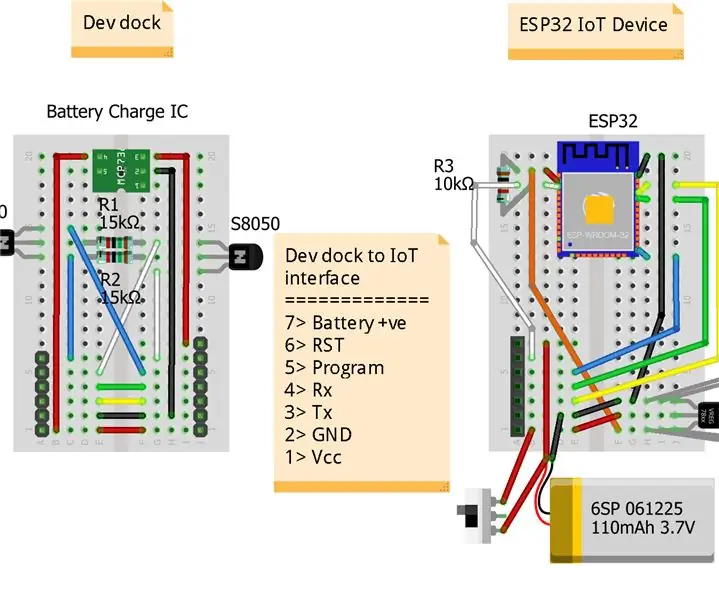
በባትሪ ኃይል የተጎላበተው የኢኤስፒ ዲዛይን - ይህ አስተማሪዎች ያልተፈለጉ የ ESP ተኮር IoT መሣሪያን በሚገነቡበት ጊዜ የባትሪ ኃይል አጠቃቀምን እንዴት መቀነስ እንደሚችሉ ያሳያሉ።
